Vid något tillfälle har vi säkert insett att vår Android mobilenheten har nått en punkt där det verkar batteriet varar knappt så länge det borde. Med andra ord har dess förbrukning blivit för hög från en dag till en annan när vi med tiden har tagit bättre hand om livslängden för denna komponent i vår terminal.
Men vad vi kanske inte har beaktat, att vi inte har varit skyldiga av denna anledning, men att felet ligger bakom Googles egna tjänster. Och det är att de under en dag kan konsumera helt och i stor utsträckning batteriets energi av vår smartphone. Lyckligtvis finns det olika sätt att undvika att energiförbrukningen är så hög. Bara det får vi veta
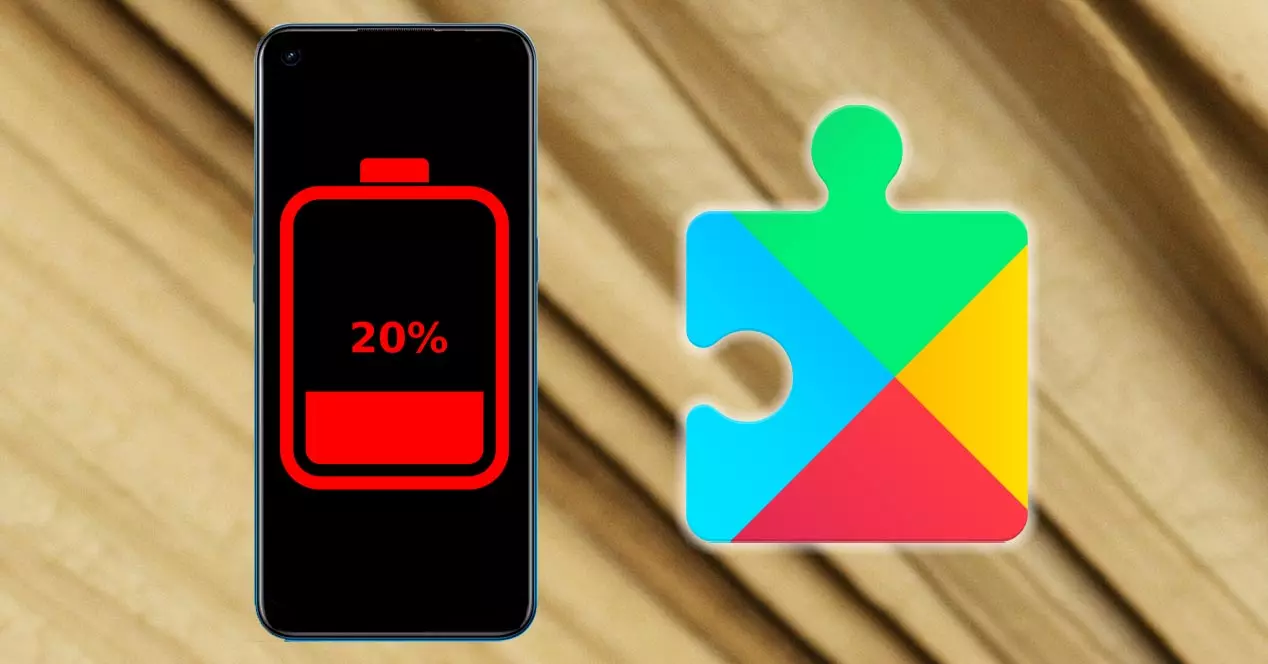
Den första fienden, Google Maps
I de flesta fall är det Googles tjänster som orsakar andelen energi i vår mobila enhet för att minska mer än nödvändigt. Och det är det, tills vi uppmärksammar de minsta detaljerna, kanske vi inte inser det så enkelt. Av den anledningen måste vi vara uppmärksamma.
Den första appen som skyller på att batteriet i vår smartphone tappar i stor utsträckning är kartorna som Mountain View -företaget erbjuder oss med sina tjänster. Det är dock inte att problemet är den här programvaran, utan att vi har platshistoriken aktiverad i vår terminal.
I grund och botten, med detta, känner det amerikanska företaget till de webbplatser som vi besöker ofta, om vi söker, och allt för att veta vad som intresserar oss mest för att definiera vår smak väl. Och inte bara detta, utan den här funktionen hos den amerikanska tillverkaren är en av dem som erbjuder oss mest hjälp, även om det samtidigt är ett problem.
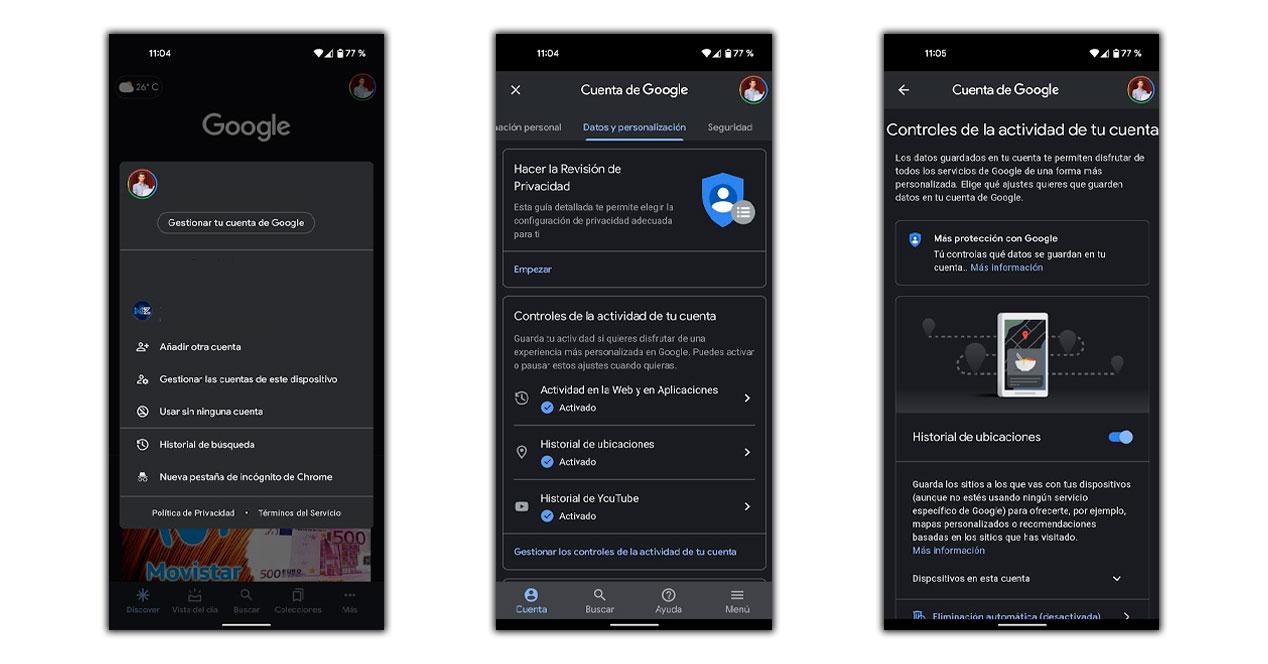
Å ena sidan kommer platshistoriken att hjälpa oss att upptäcka var vår smartphone befinner sig om vi tappar den, eftersom vi kommer att kunna veta den sista platsen där den var ansluten. Men istället tvingar det oss att aktivera GPS: en varannan minut och påverkar därmed batteriet att hamna så att det inte håller så länge som vi skulle vilja.
Av denna anledning är den här typen av tjänster alltid i bakgrunden bakom driften av den här appen och tar mer energi än kontot. Så vi måste veta hur man inaktiverar det här alternativet och på så sätt spara en större andel energi.
Det bästa av allt är att stegen för att kunna inaktivera det här alternativet är enkla. Därför måste vi göra följande:
- Öppna Google Maps -appen.
- Ange din profil genom att trycka på dess ikon och välja alternativet Hantera ditt konto.
- Klicka sedan på fliken Data och anpassning.
- stänga platshistoria .
GPS förutsätter inte samma förbrukning för alla smartphones och det är svårt att använda samma mobil med den aktiverad och inaktiverad. Baserat på de utförda testerna kan det dock anta att upp till 5% batteri i Android 11, ungefär. Detta skulle vara den procentandel som vi skulle få om vi inaktiverade den.
Google Assistant förbrukar mer batteri än kontot
En annan av de funktioner som vi hittar inom de tjänster som erbjuds av denna tillverkare, och som är integrerad i en stor del av Android -smartphones som standard, är dess röstassistent. Och dessutom Ok Google funktion som vi använder för att åberopa det kan vara användbart under vissa ögonblick, men sanningen är att det bakom det kan vara orsaken till hög batteriförbrukning .
Mer än någonting, för för att vi ska kunna åberopa det kommer vi alltid att behöva aktivera det så att det kan svara oss när som helst. Och även om det är mycket användbart, är sanningen att det kommer att vara en nyckelfaktor för att spara energi. Av denna anledning måste vi veta hur vi tar bort det alternativet för att undvika det tjänsterna förbrukar så mycket procentandel energi från vår smartphone.
Dessutom kan vi också lära oss att konfigurera det så att vi bara kan använda det från låsskärmen och därmed förbrukar mindre energi, eller att denna detektering inte alltid är aktiv. Följ därför dessa steg för att inaktivera detektering:
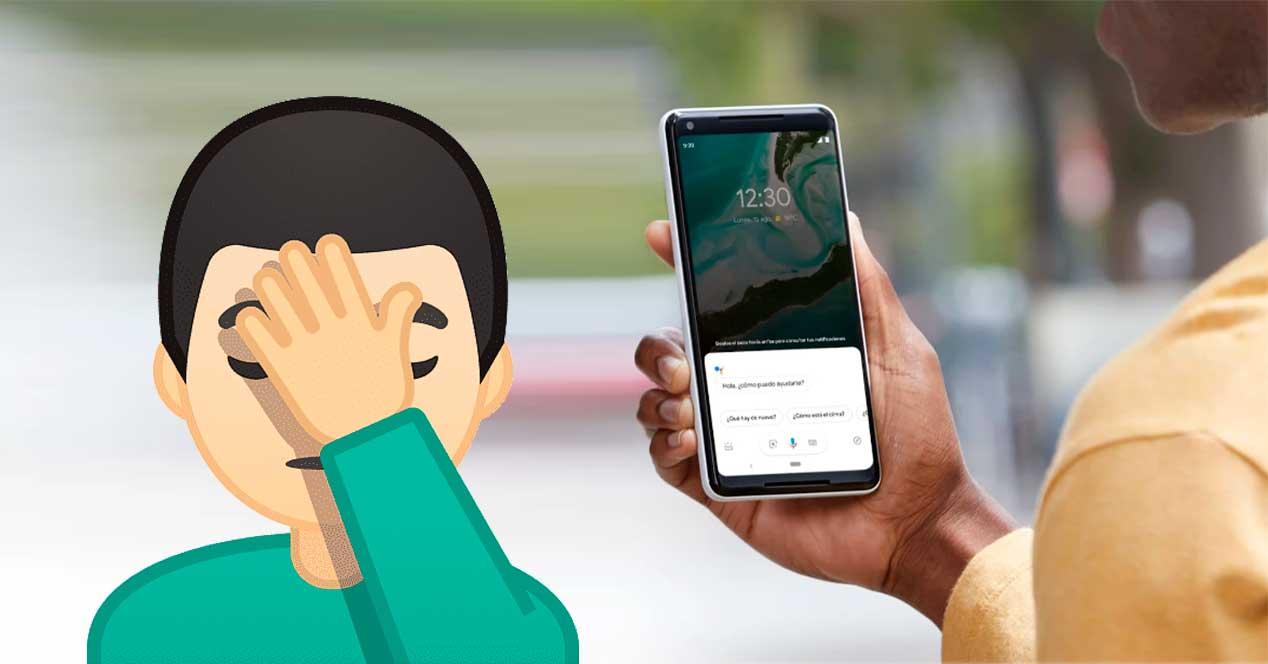
- Med din telefon i närheten säger du ”Hej Google, öppna assistentinställningarna”.
- Klicka på Allmänt i dess inställningar.
- Här hittar vi alternativet att inaktivera röstassistenten helt .
Om du vill att det här alternativet alltid ska vara aktiverat, så att det inte alltid svarar på vår röst när vi har skärmen aktiverad och inaktiverad, måste vi ange dess inställningar efter föregående steg och klicka på Röst> Upptäckt av Ok Google och inaktivera Alltid på alternativ.
Fixa Googles tjänster för gott
Det kan vara att överdriven konsumtion är utlösaren som får oss att inse att, bakom Spela tjänster på vår Android -mobila enhet, är det något som inte fungerar som det ska. Så vi måste vidta åtgärder, inte bara för att kontrollera om det är sant att det finns ett problem som vi inte känner till, utan också för att kunna hitta den lösning som definitivt fungerar för oss.
Därför är det första vi måste göra om att starta om vår mobila enhet. Och det är att några av dess interna processer kan ha påverkat batteriförbrukningen till vara större än vanligt. Så den här enkla åtgärden blir den enklaste att utföra så att alla processer kan börja om från början. Om vi med tiden ser att de fortsätter att konsumera för mycket energi, måste vi gå vidare till en annan mer restriktiv anpassning för det amerikanska företagets tjänster.

Om du inte vill vänta kan du kontrollera förbrukningen som görs av de olika programvarorna på din smartphone. För att göra detta, gå till telefonens inställningar> Batteri och batterianvändning . Om tjänsterna är på första plats utan anledning har felet inte åtgärdats. Därför måste vi gå in i avsnittet Program inom smartphone -inställningarna och söka efter Google Play Tjänster.
Väl inne i dessa kommer vi att tvinga dem att gripas. Om det fortsätter i första hand inom användningen måste vi få åtkomst till dess lagring och radera all dess data och, efter detta, tvinga bort det. Om problemet kvarstår måste vi avinstallera dess uppdateringar, eftersom felet kunde ha börjat dyka upp från en senaste uppdatering. På så sätt kommer vi att få den att återgå till sin ursprungliga version, och på så sätt skulle vi få den att sluta konsumera så mycket energi på vår mobila enhet.